OneNoteに乗り換えてから2週間くらいになります。
まだどのように運用していこうか、ああだ、こうだと悩みながら使っています。
もう少しまとまってきたらひとつの例としてまとめようと思っています。
iPhoneの写真アプリを起動して写真を選択したら画面左下の共有アイコンをタップします。
アイコンをタップするとメールで送信などのアイコンが出てきますがアクティビティの設定をしていないと次の画像のようにOneNoteのアイコンは出てきません。
以下、アイコンを表示させるための設定です。

まずは画像の赤い矢印方向へスワイプします。
すると「その他」というアイコンが一番左に表示されるのでタップします。
「その他」をタップすると次の画像のようなアクティビティという画面が開きます。
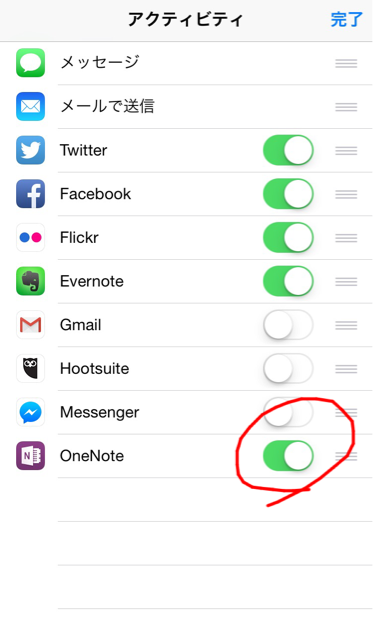
ここで写真アプリからどのアプリに共有するか、共有するためのアイコンを表示するかしないかの設定ができます。
これで共有先に OneNoteが追加されました。
余談ですがOneNoteへのアップロードは保存先がOneDriveになっているノートにのみ保存できます。ノートPCの中にローカルで保存しているノートへは写真のアップロードはできません。
写真アプリでをアップロードしたい画像を選択して、画面左下の共有アイコンをタップします。 画像の選択中は次の画像のように青いチェックが入っています。
選択した状態でOneNoteアイコンをタップします。

すると、アップロード先の設定画面になります。ここでどこにアップロードするかを場所で設定し送信するとアップロードできます。
ここで、次の画像で送信した場合、「★memo」ノートブックの「役立つ」セクションに画像のノートとして追加されます。
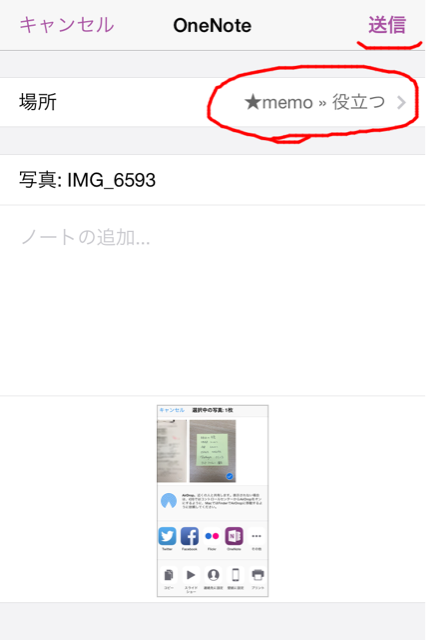
ただ、iphoneの画像ファイルが数字なのが少し残念です。
iphoneから送信した画像がクラウドのOneDriveに反映されるまで多少時間がかかるようです。もしすぐに解決したい場合は次の画像の通りOneNoteアプリの右上にあるアイコンをタップして今すぐ同期をタップします。
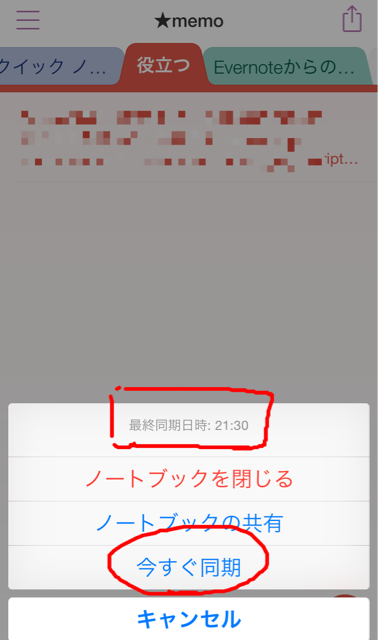
これで同期が完了しました。同期確認をいつやったかの確認は画像の最終同期日時で確認することができます。